-
教你几招,快速实现Word转PDF操作

在平时的工作和学习中,我们经常会使用到Word和PDF这两种文档格式。Word可以随时随地进行编辑修改,但是PDF文件不行,因此PDF的稳定性较好。在日常的文件传输中,我们经常会将Word转为PDF,这样就不会出现格式、字体出现乱码的情况。那你们知道Word转PDF怎么转吗?下面就让我来介绍几个实用的转换方法。

方法分享一:使用全能PDF转换助手完成Word转PDF
这是一款功能丰富、支持批量转换的办公软件,它的界面简洁,所有功能都一目了然。它的Word转PDF的功能,能够准确识别Word中的排版和内容,转换结果一比一还原,准确度高,支持上传多个文档文件,可以帮助我们节省很多不必要的操作,非常适合办公人士使用。
具体转换步骤如下
第一步:打开软件,进入首页,点击【其他转PDF】——【Word转PDF】。
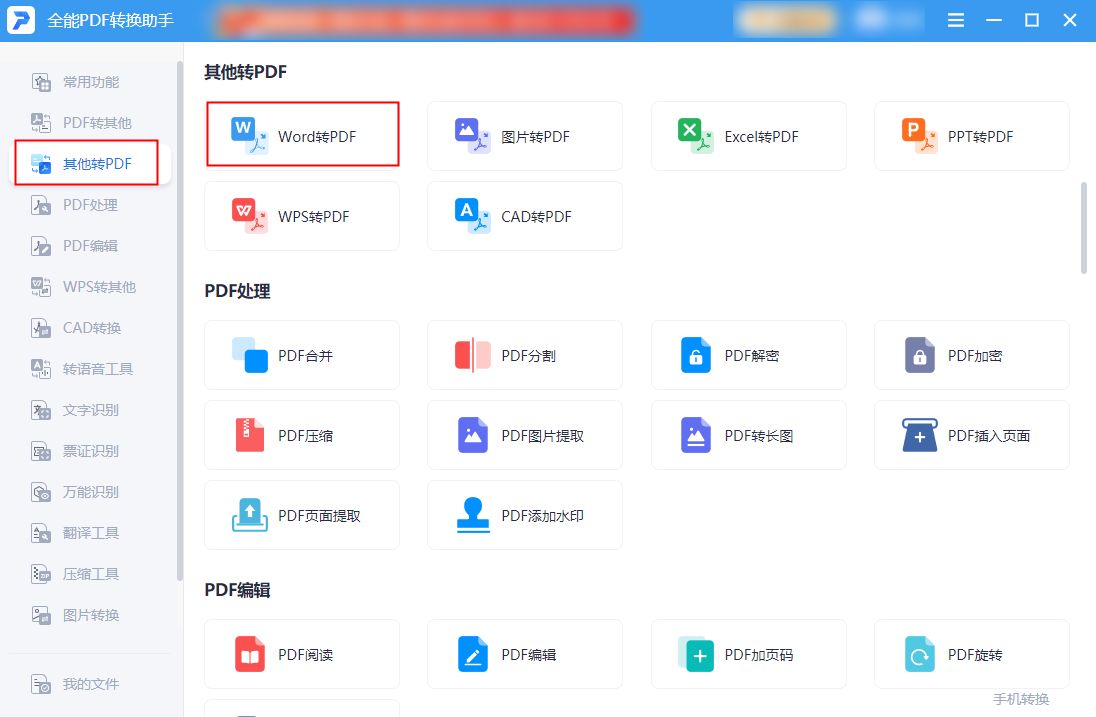
第二步:点击【添加Word文件】,上传需要转换的文档。
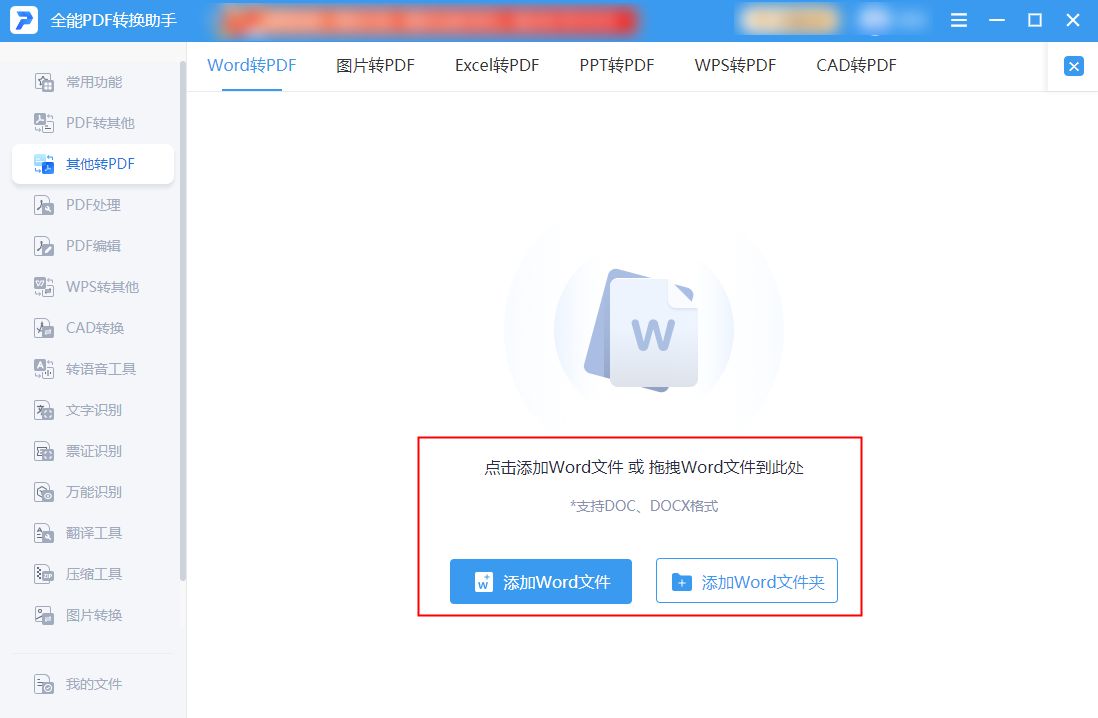
第三步:待文档全部上传成功后,若不更改保存位置,可直接点击【开始转换】,等待文件转换成功。
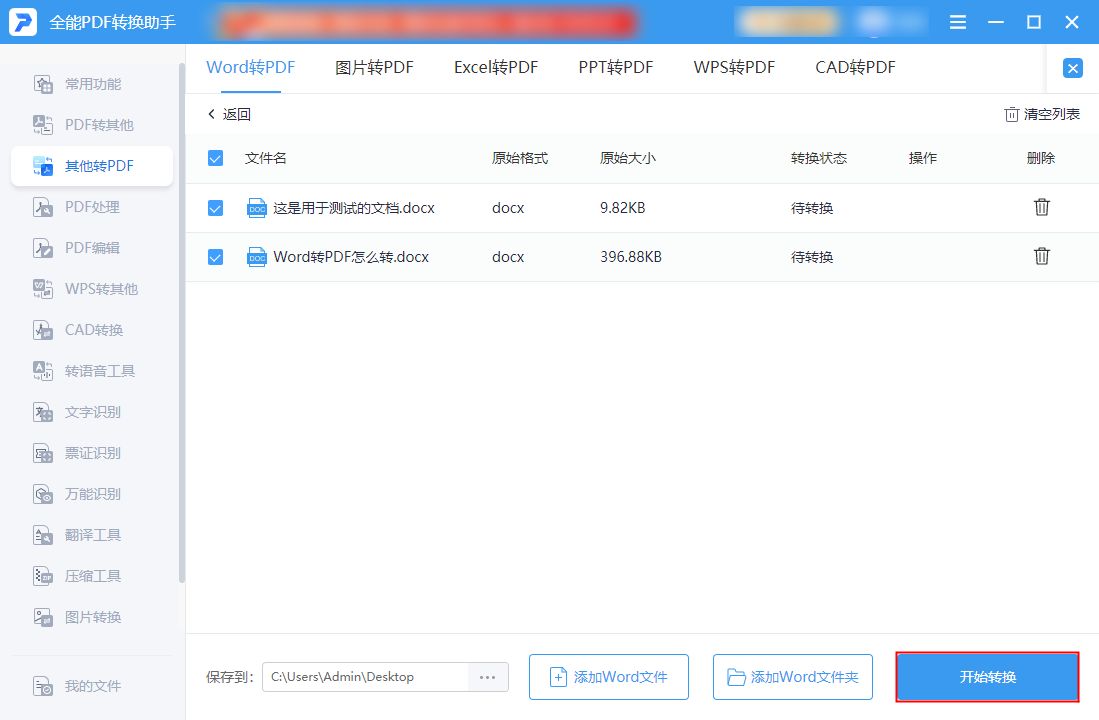
值得一提的是,它的手机端同样具有Word转PDF功能,此外还可以完成PDF处理、文字识别、翻译等其他操作,给我们带来了很大的便利,有需要的小伙伴可以自行在手机安装APP体验。
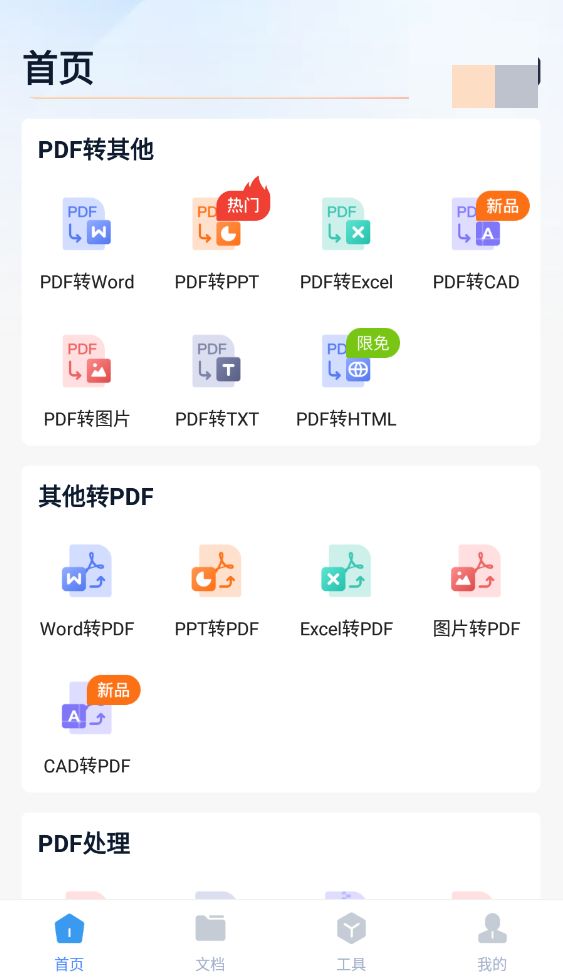
方法分享二:使用WPS工具完成Word转PDF
相信步入职场或者经常使用文档编写的小伙伴对WPS比较熟悉吧,它能够编辑文字,支持Word、Excel和PPT文稿制作,还能进行Word转PDF操作。不知道怎么转换的小伙伴可以看下面的演示。
具体转换步骤如下
第一步:使用WPS软件打开需要转换的Word文档,接着点击【文件】——【输出为PDF】。
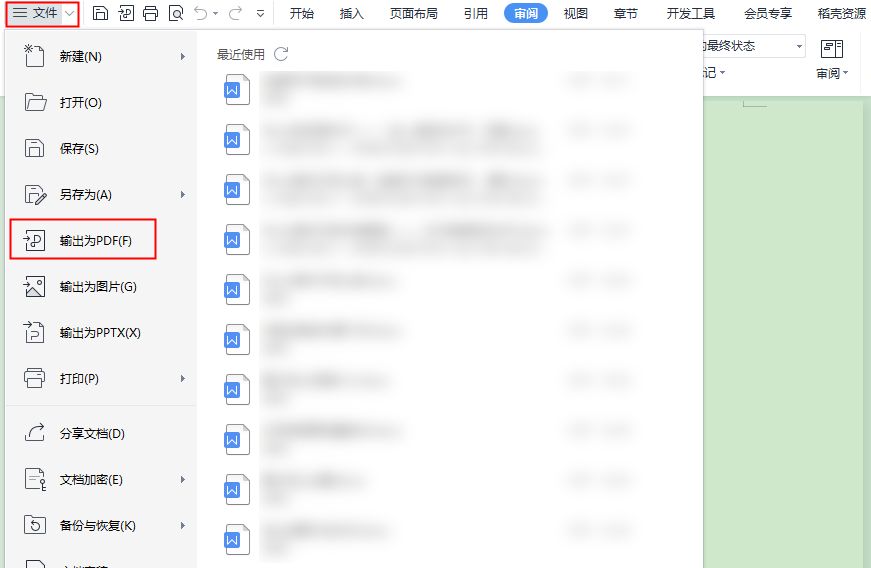
第二步:确定好【输出范围】和【保存位置】,点击【开始输出】即可完成操作。

方法分享三:使用百度网盘完成Word转PDF
大家平时会将文档图片等保存在网盘中吗?这样就算我们的文件突然丢失,也可以拿备份文件使用。其实该软件还具有Word转PDF功能。
具体转换步骤如下
第一步:打开软件APP,依次点击【全部工具】——【PDF工具】——【转为PDF】。
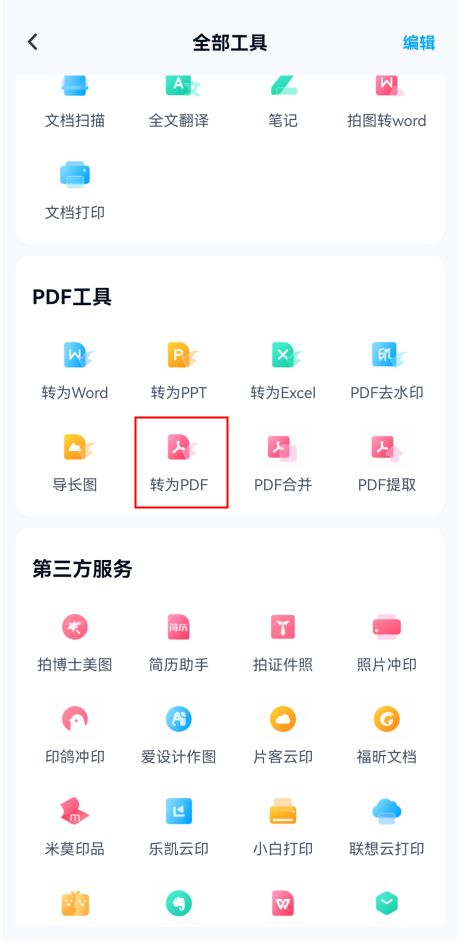
第二步:点击【选择网盘中的文件】,导入需要转换的文档,等待软件识别转换。
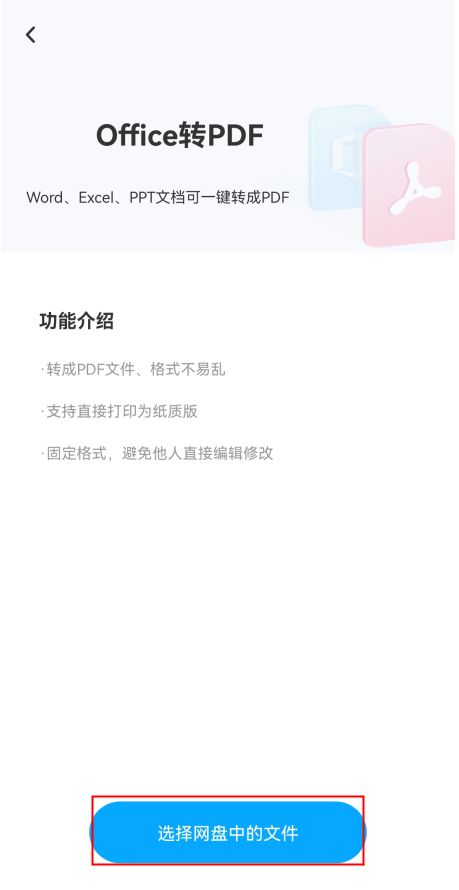
以上就是今天的全部内容,现在你们知道Word转PDF怎么转了吗?这三种操作方法都比较简单,有需要的小伙伴快按照我的步骤去转换吧!
-
相关阅读:
DQL查询数据库
SpringBoot集成Apache RocketMQ详解
git常用命令
试剂盒和示踪剂—艾美捷FLIVO探针活体凋亡检测分析
Python实现WOA智能鲸鱼优化算法优化随机森林分类模型(RandomForestClassifier算法)项目实战
大厂真题:【位运算】米哈游2023秋招-相加异或
【python基础】input函数
Python list列表修改元素
iperf安装与使用
linux:数据库连接
- 原文地址:https://blog.csdn.net/qq_40427481/article/details/127764812